
Kazalo:
- 1. korak: Pridobite dele
- 2. korak: Natisnite dele
- 3. korak: Pridobite dele za osnovo
- 4. korak: Spojite glavo na Pi
- 5. korak: Pritrditev Kippaha in vstavljanje kartice SD
- 6. korak: Vstavljanje žic
- 7. korak: Pritrditev trakovnega kabla
- 8. korak: Pokanje Odprite zvezdišče USB
- 9. korak: Zataknite ga v ohišje in spajkajte stikalo
- 10. korak: Kodiranje programske opreme in kartice SD
- 11. korak: Pritrditev držala za tipkovnico in tipkovnice
- Korak: Vstavite baterijo in zaslon v zgornje ohišje
- Korak: Postavitev orisa za zaslon in tečaje
- 14. korak: Zagon
- Korak 15: Kaj dobite za 130 USD
- Korak: Pridobite Wifi+Bluetooth in kodirajte stikalo za vklop
- 17. korak: Brušenje in sijaj
- Avtor John Day [email protected].
- Public 2024-01-30 12:07.
- Nazadnje spremenjeno 2025-01-23 15:09.
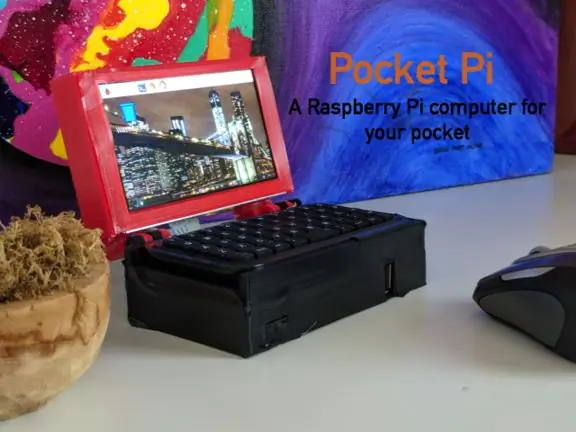

Glasujte za ta projekt na natečaju za mikrokrmilnik na dnu:)
To je računalnik maline pi po ceni 100 USD. Ta računalnik ni najtanjša ali najlepša stvar na Instructables. To je za opravljanje dela. Lupina je 3D natisnjena. Obstaja 1 priključek za polnjenje matične plošče. Tipkovnica ima žico, ki je namenjena polnjenju tipkovnice in na zunanji strani ne bo opazna. Za vhod so 3 vrata USB 2.0. 1 bo uporabljal vaš brezžični USB ključek Bluetooth +. Na srečo sem vključil držalo USB, ki drži vaše USB -je. Zaslon je 4,3 palca in ni zaslon na dotik. Z lahkoto lahko prilagodite zaslon na dotik. Malina pi je nič. To je zato, ker Adafruit Kippah trenutno ne podpira nič w. Še vedno boste potrebovali omrežje WiFi! Izvaja NOOBS, vendar lahko nanj še vedno naložite računalniške igre. Vse kar morate storiti je, da na googlu poiščete, kako namestiti računalniške igre na NOOBS. To lahko uporabite za preverjanje stvari, igranje iger in uporabo aplikacij, ki so običajno v računalnikih. Zmore veliko stvari, ki jih zmorejo telefoni, vendar je računalnik bistveno cenejši. Deli so razporejeni na 3 različnih spletnih straneh. Če nimate 3D tiskalnika ali spajkalnika, boste morali uporabiti različne dele. To bo razloženo v korakih. Gradnja bi vam morala vzeti približno 1 uro, vendar bi lahko bili časi pošiljanja in čas, ko vaš 3D tiskalnik natisne dele, lahko daljši.
Navdih
www.instructables.com/id/Pocket-Sized-Linux-Computer-Pi-Micro/, poskušal sem biti čim bolj podoben temu, vendar se ni izkazalo tako dobro.
Prednosti
- Zamenljiva shramba in programska oprema
- Tipkovnica z vsemi simboli + nekaj dodatnimi
- 2500mAh baterija
- Relativno poceni v primerjavi z drugimi.
- Wfi+Bluetooth
- Tipkovnica ne bo nikoli umrla
- 3 vrata USB
- Ima programe, ki bi jih našli na prenosnih in namiznih računalnikih (npr. Različica Worda)
Slabosti
- Zelo debel
- 1 vrata USB, ki se uporabljajo za wifi+bluetooth
- Brez zaslona na dotik
- Na zaslonu je vse precej majhno
- Primeren samo za velike žepe
- Brez zvoka (razen če imate zvok USB)
1. korak: Pridobite dele
Če želite to narediti, potrebujete te dele:
40-polna podaljška FPC + 200 mm kabel: https://www.adafruit.com/product/2098 4,50 USD
Adafruit DPI TFT Kippah za Raspberry Pi: https://www.adafruit.com/product/2454 13,95 USD
Mini Bluetooth tipkovnica: https://www.adafruit.com/product/3601 12,95 USD
Micro B USB dvosmerni razdelilni kabel Y: https://www.adafruit.com/product/3030 2,95 USD
Proračunski paket Raspberry Pi Zero - vključuje Pi Zero v1.3: https://www.adafruit.com/product/2817 29,50 USD
Baterija: https://www.amazon.com/Attom-Tech-External-Emerge… 12,95 USD
Brezžična miška: https://www.amazon.com/Foutou-Super-Optical-Wirel… 4,20 USD
Zaslon: https://www.aliexpress.com/item/CHIMEI-4-3-inch-4… 13,52 USD
USB razdelilnik:
Dongle za Bluetooth in Wifi: https://www.adafruit.com/product/2649 19,95 USD
2 bateriji AAA
Pištola za vroče lepilo
Spajkalnik
Preklopite
Žica
Če želite prihraniti matematiko, so skupni stroški 124 USD + davek in poštnina, zato se bodo zneski razlikovali. Če nimate 3D tiskalnika, se bo skupni znesek povečal. (Če že imate nekatere od teh delov, vam jih ni treba kupiti. Miško že imam in že sem imel Bluetooth in brezžično palico iz prejšnjega projekta, tako da je zame bilo 100 USD)
2. korak: Natisnite dele

Nosilce USB lahko prenesete tukaj: https://www.thingiverse.com/thing:989003 (tega nisem naredil, ne prevzemam kredita)
Če nimate 3D tiskalnika, lahko dele naročite pri Shapeways:
Datoteke, ki sem jih ustvaril.
3. korak: Pridobite dele za osnovo



Za ta korak boste potrebovali te dele:
Raspberry Pi Zero
Zatiči glave
SD kartica z NOOBS
Polnilni kabel
Kippah
Gostitelj USB OTG
Mikro USB razdelilnik
Bluetooth tipkovnica
40 -polni podaljšek
Miška
USB zvezdišče
Baterija
4. korak: Spojite glavo na Pi

Spojite glavo neposredno na Pi. Smešno, to sem moral narediti dvakrat, enkrat za pi zero w (za kar sem kasneje ugotovil, da ne deluje s Kippahom) in pi zero.
5. korak: Pritrditev Kippaha in vstavljanje kartice SD


Dolg naslov, a lahek korak. Vstavite kartico SD in postavite Kippah, kot je prikazano na sliki.
6. korak: Vstavljanje žic

To se bo kasneje zapletlo in morda boste želeli označiti žice. Gostitelja USB OTG priključite v vrata USB z oznako "USB", POMEMBNO. Nato priključite enega od koncev razdelilnika Micro USB v druga vrata z oznako "PWR" TUDI POMEMBNO. Kasneje sem se moral vrniti za odpravljanje težav, ker moji kabli niso bili v ustreznih vratih.
7. korak: Pritrditev trakovnega kabla


To je občutljiv postopek. Na podaljšku pomaknite eno od zavihkov navzgor. Kabel vstavite s kovinskimi zatiči navzdol. Modra mora biti obrnjena navzgor. Nato vzemite drugi konec in ga položite v Kipo. Kippah je drugačen, namesto da bi nekaj premaknili navzgor, nežno povlecite zunanje dele, dokler črna plastična palica popolnoma ne izgine. Potem, ko vrnete tračni kabel nazaj, potisnite črne dele. Kovinski jezički morajo biti obrnjeni navzgor, NE kot slika. (Tako boste prihranili nekaj časa za odpravljanje težav, saj sem potreboval 10 minut, da sem ugotovil, kaj je narobe z mojim zaslonom.)
8. korak: Pokanje Odprite zvezdišče USB


Vzemite majhen predmet in ga položite skozi plastično ohišje zvezdišča USB. Previdno odstranite plastične dele in jih priključite v vrata USB. Sprva nisem želel odstraniti pokrova, vendar se ni prilegal v ohišje, zato sem moral.
9. korak: Zataknite ga v ohišje in spajkajte stikalo



Zdaj začnite dajati stvari v etui. Odstranite kartico SD. Kippah je morda nekoliko nagnjena, vendar je to v redu. Spajate najbolj oddaljene 2 zatiča na 2 zatiča na stikalu dpdt, kot je prikazano na sliki. To stikalo boste programirali na koncu. Ohišje lahko tudi uredite tako, da ni stikalnih vrat in pritrdite stikalo za nagib, da ga vklopite. To naredite, preden postavite Kippah. Ko sem dal Kippah, sem moral odstraniti plastiko s kabla Micro USB na USB. Če to storite, položite malo vročega lepila na stran USB -ja, da ne bo nič kratkega. Zdaj vroče lepite vse dele. Prepričajte se, da v vrata ne pride vroče lepilo! Lahko jih razstavite, da zagotovite več nadzora nad deli. To je verjetno moja tretja ali četrta različica tega primera.
10. korak: Kodiranje programske opreme in kartice SD
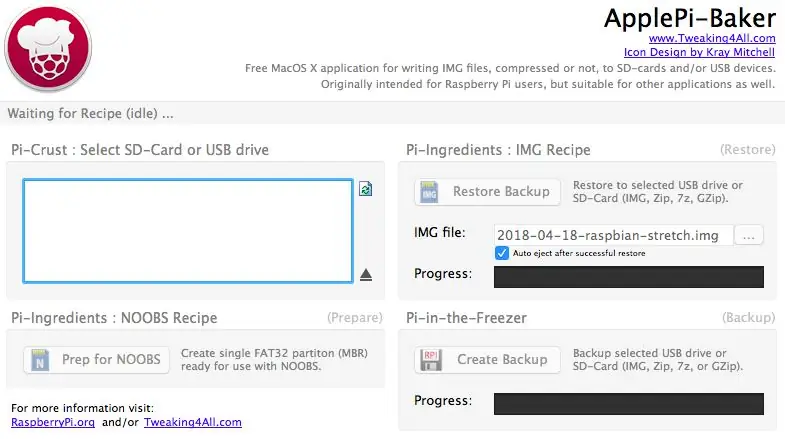
Pekarno pi boste prenesli s spletnega mesta https://www.pibakery.org/download.html. Vstavite kartico SD v adapter za kartico SD in zaženite program. Prepričajte se, da ste izbrali kartico SD (mojo so poimenovali obnovitev) in pritisnili "pripravi za NOOBS". Ko to storite, prenesite sliko Raspian tukaj: https://www.pibakery.org/download.html. Ne izberite LITE. Po približno 10 minutah ga je treba namestiti in se vrniti v program ter pritisniti "obnovi varnostno kopijo". Nato izberite raspian-stretch img in počakajte, da se program konča. Ko končate, znova priključite kartico SD, saj je bila izvržena. Nato odprite "config.txt" in se pomaknite navzdol. Nato na dno prilepite te vrstice kode:
# Onemogoči spi in i2c, potrebujemo te zatiče.
dtparam = spi = izklopljeno
dtparam = i2c_arm = izklopljeno
# Nastavite velikost zaslona in morebitno preoblikovanje
overscan_left = 0
overscan_right = 0
overscan_top = 0
overscan_bottom = 0
framebuffer_width = 480
framebuffer_height = 272
# omogoči zaslon DPI
enable_dpi_lcd = 1
display_default_lcd = 1
# nastavite velikost na 480x272
dpi_group = 2
dpi_mode = 87
# nastavite polarnost in obliko hsync/vsync/ure
dpi_output_format = 520197
# nastavite velikost na 480x272
hdmi_timings = 480 0 40 48 88 272 0 13 3 32 0 0 0 60 0 32000000 3
To je za prikaz na povezavi. Shranite besedilno datoteko in izvlecite kartico SD. Vstavite kartico SD nazaj v Pi. To sem iskal na adafruit -u, kjer sem dobil dele, in prihranim veliko časa, saj vem, da lahko to storiš, namesto da bi nastavil pi na zunanjem zaslonu HDMI itd.
11. korak: Pritrditev držala za tipkovnico in tipkovnice


Vroče lepite tipkovnico z luknjami navzdol, kot je prikazano na sliki. Luknje naj bodo obrnjene proti hrbtu! (na hrbtni strani ni vrat USB) POMEMBNO: Poskrbite, da bo vaš tračni kabel šel skozi luknjo skupaj s polnilnim kablom za tipkovnico. Kabel rezervne baterije je treba priključiti v daljši kabel in ga napolniti v škatli. Baterija mora biti še vedno zunaj baze. Nato na vrh prilepite tipkovnico. Vaša baza je zdaj končana! Moj je zaradi moje nestrpnosti pri sestavljanju nekoliko upognjen. Kipa ni povsem v mojem!
Korak: Vstavite baterijo in zaslon v zgornje ohišje
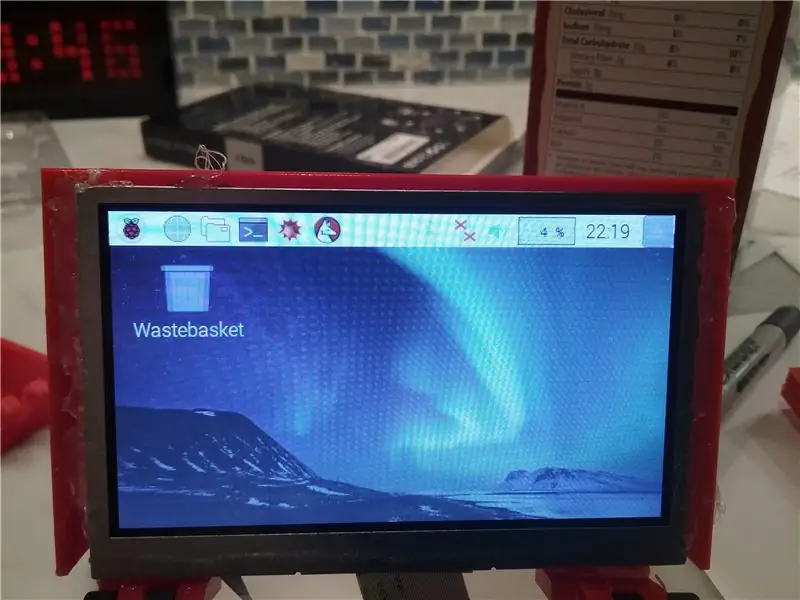
Deli za prihajajoče korake:
Zaslon
Brusni papir
Električni trak
Barvni papir
Priključite zaslon na zeleni 40-polni podaljšek. Potem, vendar pameten kabel na samem dnu ohišja. Baterijo postavite nanjo, zeleno vezje in rumeno žico pa pustite na voljo. Nato upognite tračni kabel nazaj na zadnji del zaslona in vroče lepite zaslon na vrhu baterije. Želim si, da bi lahko rekel, da je ta korak potekal brez težav, vendar ne, ustvariti sem moral 3 različice zaslona.
Korak: Postavitev orisa za zaslon in tečaje

Natisnite obris Pi in ga vroče prilepite na zaslon. Zaslon lahko pokrije za milimeter, vendar je to v redu. To ne bo vplivalo na to, koliko je na zaslonu, ker je od roba zaslona do tistega, kar dejansko prikazuje, 2 mm obrobe. Postavite palice in jih postavite na eno stran. To eno stran prilepite na tečaj. Na drugi strani pa palica ne sme priti skozi. To je dobro. Ta konec le malo vroče lepite, da ne pade ven. JUHU! S tem korakom nisem imel težav!
14. korak: Zagon


Skoraj končano! Ko baterijo priključite na napajalni kabel, bi morali videti bel zaslon, nato mavrični kvadrat. Počakajte, da se prikaže zaslon namizja. Če se to zgodi, dobro opravljeno! Uspešno ste namestili programsko opremo! V nasprotnem primeru preverite, ali je baterija napolnjena, ali pojdite na stran za odpravljanje težav.
Korak 15: Kaj dobite za 130 USD
Dobiš
- Internet
- Datotečni sistem
- Terminal
- BlueJ Java IDE
- Urednik programerja Geany
- Greenfoot Java IDE (DA)
- Matematika
- Python 2 in 3 IDLE
- Praskaj 1 in 2
- Sense HAT Emulator
- Sonic Pi
- Thonny Python IDE
- Thonny (preprost način)
- Wolfram
- Libre Office- Base, Calc, Draw, Impress, Math, Writer (v bistvu tisto, kar najdete v računalniku z operacijskim sistemom Windows)
- Pošta
- MagPi
- Pregledovalnik VNC
- Minecraft Pi
- Python igre (veliko jih je)
- Arhivar
- Kalkulator
- Pregledovalnik slik
- Pregledovalnik PDF
- Kopirni stroj za SD kartice
- Upravitelj opravil
- Urejevalnik besedil
- Pomoč
- Nastavitve
Vau!
Korak: Pridobite Wifi+Bluetooth in kodirajte stikalo za vklop
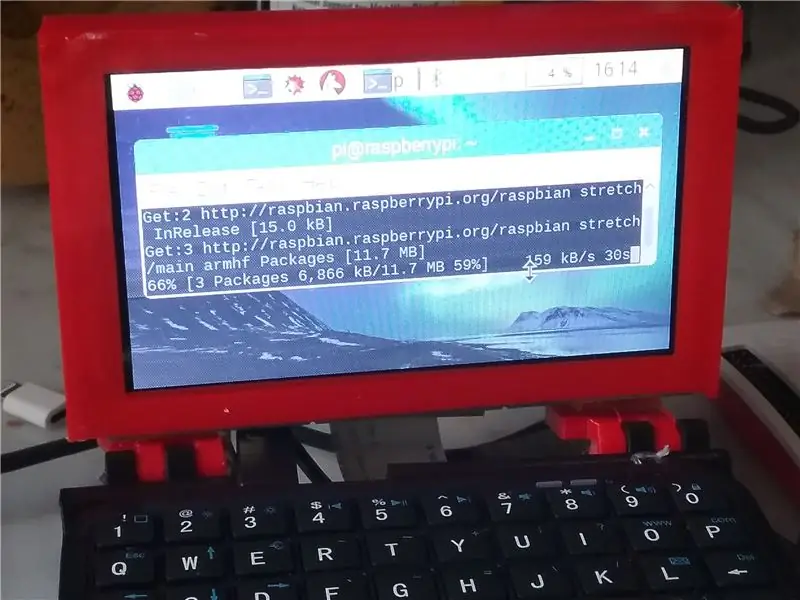
Priključite ključ in zaženite sistem! Prijavite se v svoje omrežje wifi in za seznanitev kliknite gumb na tipkovnici. Ko se zažene, odprite terminal. Vnesite to: curl https://pie.8bitjunkie.net/shutdown/setup-shutdown.sh --output setup-shutdown.sh, nato pritisnite enter. Nato vnesite to: sudo chmod +x setup-shutdown.sh, nato pritisnite enter. Nazadnje vnesite to:./setup-shutdown.sh, nato pritisnite enter. Pojdite v menije in pritisnite "shutdown", da ga izklopite. Dvakrat ga obrnite, da se vrnete na prejšnji položaj in se mora znova vklopiti.
17. korak: Brušenje in sijaj
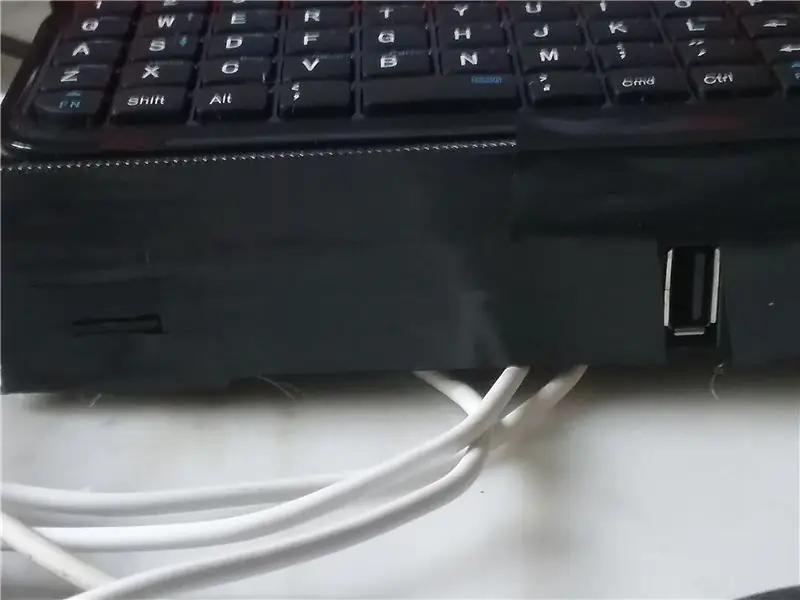
Brušite grobe robove ali izpostavljeno vroče lepilo. Za odstranitev lepila sem uporabil britvico. Nato vzemite električni trak in ga ovijete po dnu.
Priporočena:
100 USD super svetla svetilka za manj kot 10 USD!: 5 korakov

100 USD super svetla svetilka za manj kot 10 USD !: Najprej povem, da je navdih za ta Instructable pripisan dchall8 za njegovo Tactical Flashlight Instructable. Mislil sem, da mora obstajati lažji način za oblikovanje manjše svetilke z manj strojne opreme in take, ki traja manj časa. Jaz p
Hi -Fi ojačevalnik DI -2.1 razreda AB - manj kot 5 USD: 10 korakov (s slikami)

Hi -Fi ojačevalnik DIY 2.1 razreda AB - manj kot 5 USD: Pozdravljeni vsi! Danes vam bom pokazal, kako sem zgradil avdio ojačevalnik za 2,1-kanalni sistem (levo-desno in nizkotonec). Po skoraj enem mesecu raziskav, oblikovanja in testiranja sem prišel do tega dizajna. V tem navodilu bom hodil
Zgradite čitalnik prostornine rezervoarja v manj kot 30 USD z uporabo ESP32: 5 korakov (s slikami)

Zgradite čitalnik prostornine rezervoarja v manj kot 30 USD z uporabo ESP32: Internet stvari je v domove številnih obrtnih pivovarjev in vinarjev prinesel veliko prej zapletenih aplikacij za naprave. Aplikacije s senzorji nivoja se že desetletja uporabljajo v velikih rafinerijah, čistilnih napravah za vodo in kemičnih
Naredite svoje pametno ogledalo za manj kot 80 USD - Uporaba Raspberry Pi: 6 korakov (s slikami)

Naredite svoje pametno ogledalo za manj kot 80 USD - z uporabo Raspberry Pi: V tem projektu bomo zgradili pametno ogledalo, ki vam bo pokazalo koristne informacije, medtem ko se zjutraj pripravljate. Vse skupaj bi moralo stati manj kot 80 USD, zaradi česar je za večino ljudi dostojno dostopno. Ta priročnik vas bo le naučil
Naredite svoj profesionalni stroj za čiščenje zapisov za manj kot 80 USD in prihranite do 3000 USD in več .: 6 korakov (s slikami)

Naredite si svoj profesionalni stroj za čiščenje plošč za manj kot 80 USD in prihranite do 3000 USD in več. Kako pravilno očistiti zapise!? Na internetu obstaja veliko načinov. Cenejši načini, kot sta Knosti ali Discofilm, pa tudi
